01. Começamos por criar um novo documento com as definições abaixo:
02. Pressione D para resetar as cores do PhotoShop para Preta e Branca.
03. Vá em Filtro / Acabamento / Nuvens.

04. Vá em Filtro / Acabamento / Nuvens por Diferença.

05. Pressione Ctrl + F para duplicar o efeito.
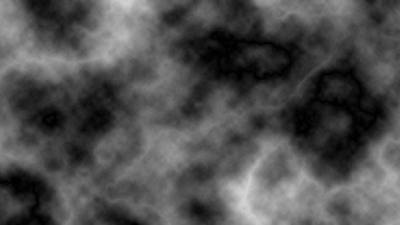
06. Vá em Filtro / Distorção / Vidro. Defina os valores abaixo:
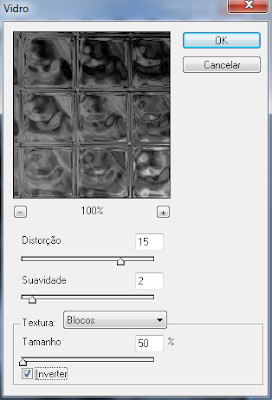
07. Pressione Ctrl+U, marque a opção colorir e faça os seguintes ajustes:
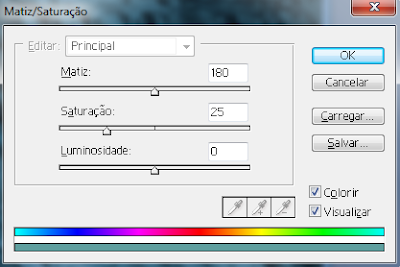
08. Resultando nessa imagem:
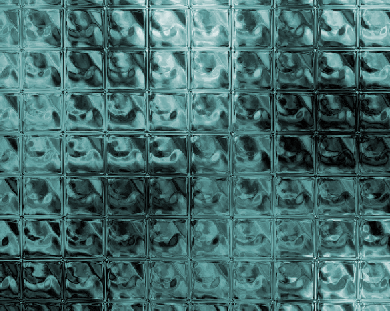
09. Agora pressione Ctrl+J para duplicar a camada e coloque o modo de mesclagem em Sobrepor.
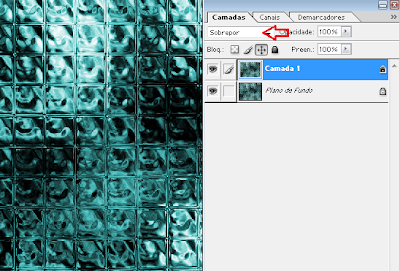
10. Duplique essa última camada e altere o mode de mesclagem para Divisão.
11. Para finalizar vá em: Filtro / Desfoque / Desfoque Gaussiano e defina os valores abaixo:
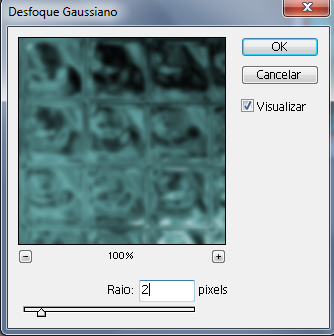
12. Resultado Final.
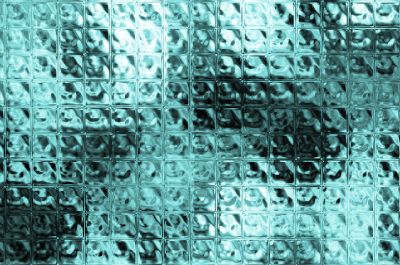
Nenhum comentário:
Postar um comentário